1- Le minimum requis :
Vous devez posséder les éléments suivants :
- Le paquet dm-crypt (01) contenant le programme cryptsetup avec la bibliothèque luks (02) – voir le détail du paquet Debian (03) (version Wheezy)
- une partition de totalement disponible
2- La terminologie :
Voici, ci-dessous, l’explication de certains termes utilisés :
- Le Chiffrement (04) d’un fichier consiste à coder son contenu afin de le rendre complètement illisible sans le code qui a été utilisé pour le chiffrer
3- Principes de fonctionnement :
Le but du chiffrement de partitions est d’assurer la confidentialité et la sécurité de fichiers.
La base repose sur la création d’une partition chiffrée qui servira de conteneur pour votre système de fichiers dans lequel vous allez stocker vos fichiers. Le chiffrement s’effectuera à la volée.
4- Installation :
La première étape, avant toute action, consiste à installer, avec des droits root, le package cryptsetup : sudo apt-get install cryptsetup
5- Initialisation de la partition :
Dans cette étape, on utilisera une partition libre (par exemple /dev/hda7) pour effectuer le chiffrement avec la commande : sudo cryptsetup luksFormat -c aes -h sha256 /dev/hda7
On formate, dans ce cas, la partition désirée au format luks en utilisant un algorithme de chiffrement AES avec hachage sha256. Un phrase de passe vous sera demandée afin de vous permettre l’ouverture du volume chiffré.
ATTENTION ! Cette commande supprimera définitivement toutes les données de la partition car l’intégralité de la partition sera chiffrée.
Pour la partition chiffrée que vous venez de créer, vous pouvez faire plusieurs choses :
- ajouter une clé d’accès au conteneur chiffré : sudo cryptsetup luksAddKey /dev/hda7
- voir l’état du conteneur chiffré et ses slots: sudo cryptsetup luksDump /dev/hda7
- révoquer une clé contenue dans un slot : sudo cryptsetup luksKillSlot /dev/hda7 <numero_de_slot>
5- Ouverture, formatage et montage manuel :
Plusieurs opérations sont réalisables sur la partition chiffrée :
- Ouverture manuelle de la partition chiffrée sur le volume de votre choix (par exemple MonVolume) : sudo cryptsetup luksOpen /dev/hda7 MonVolume
- Formatage manuel de la partition chiffrée sur le volume de votre choix (par exemple MonVolume) : sudo mkfs.ext3 /dev/mapper/MonVolume
- Montage manuel de la partition chiffrée sur le volume de votre choix (par exemple MonVolume) : sudo mount -t ext3 /dev/mapper/MonVolume /mnt/
6- Fermeture et démontage manuel :
Une fois votre travail terminé sur la partition, plusieurs opérations sont réalisables sur la partition chiffrée :
- Démontage manuel de la partition chiffrée depuis le volume de votre choix (par exemple MonVolume) : sudo umount /mnt
- Fermeture manuelle de la partition chiffrée depuis le volume de votre choix (par exemple MonVolume) : sudo cryptsetup luksClose MonVolume
SOURCES :
(01) https://fr.wikipedia.org/wiki/Dm-crypt
(02) https://fr.wikipedia.org/wiki/LUKS
(03) https://packages.debian.org/wheezy/cryptsetup
(04) https://fr.wikipedia.org/wiki/Chiffrement



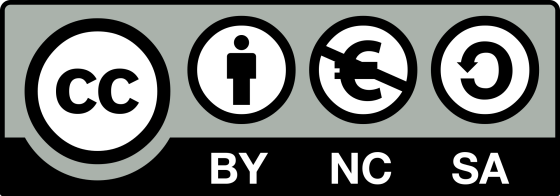

.svg/800px-Mastodon_Logotype_(Simple).svg.png)

